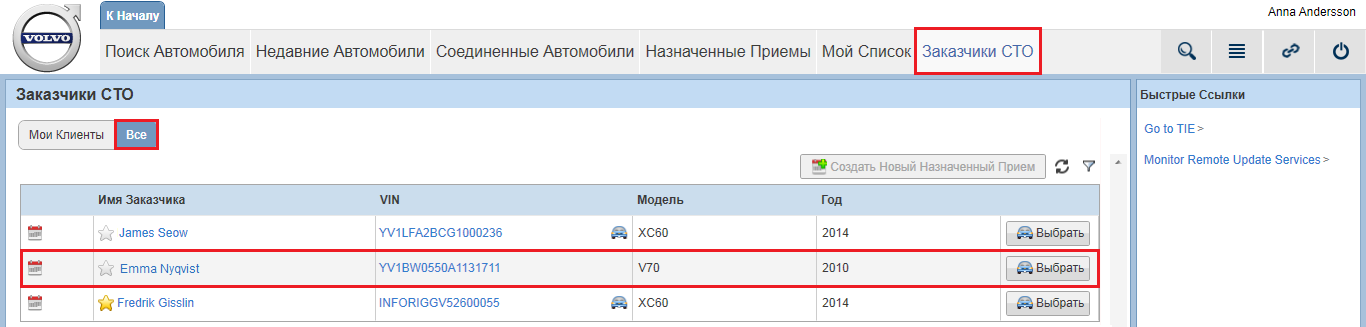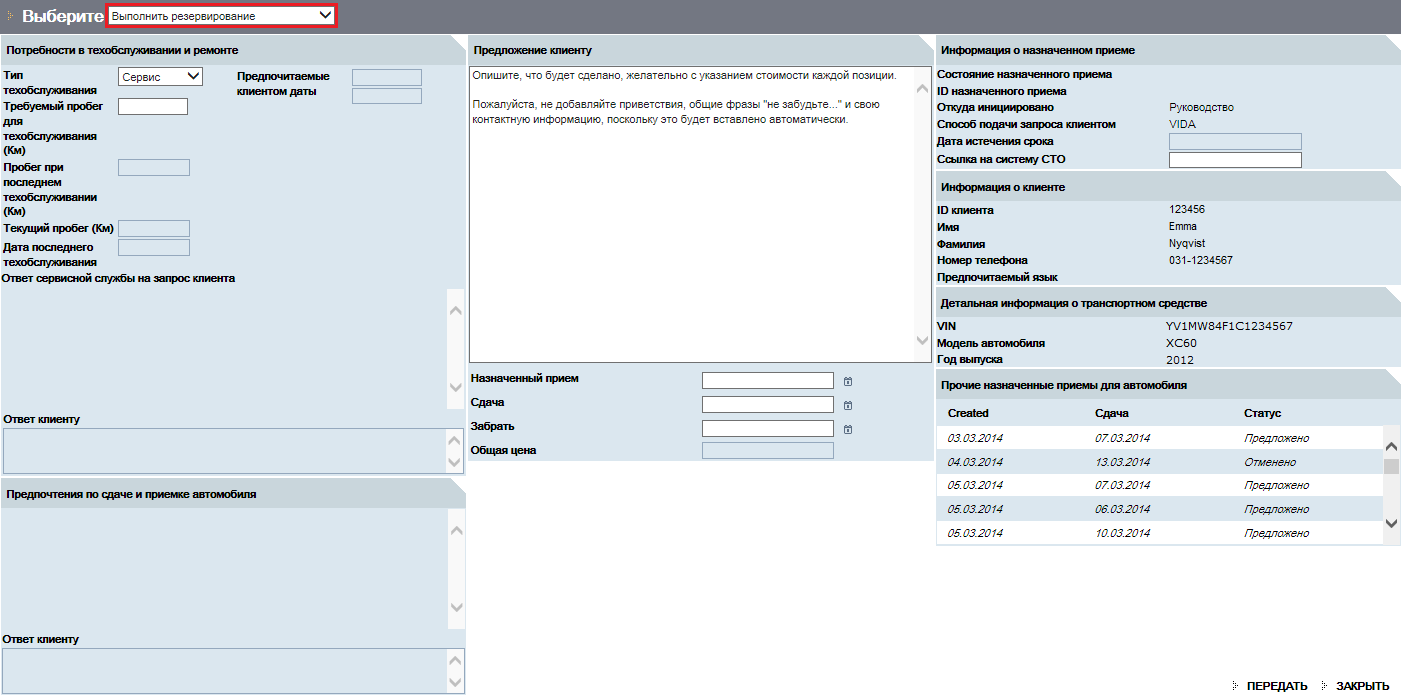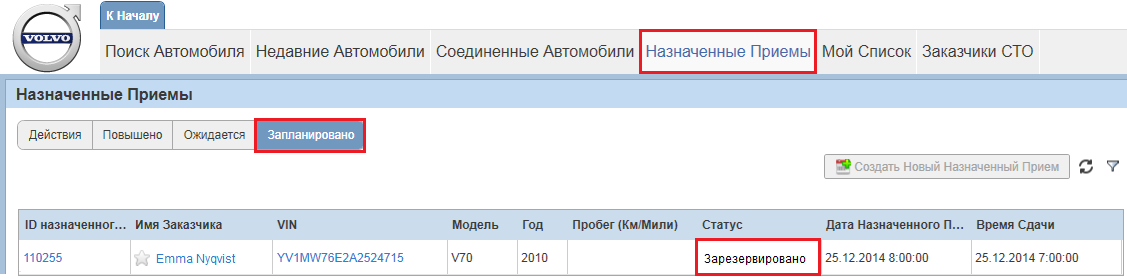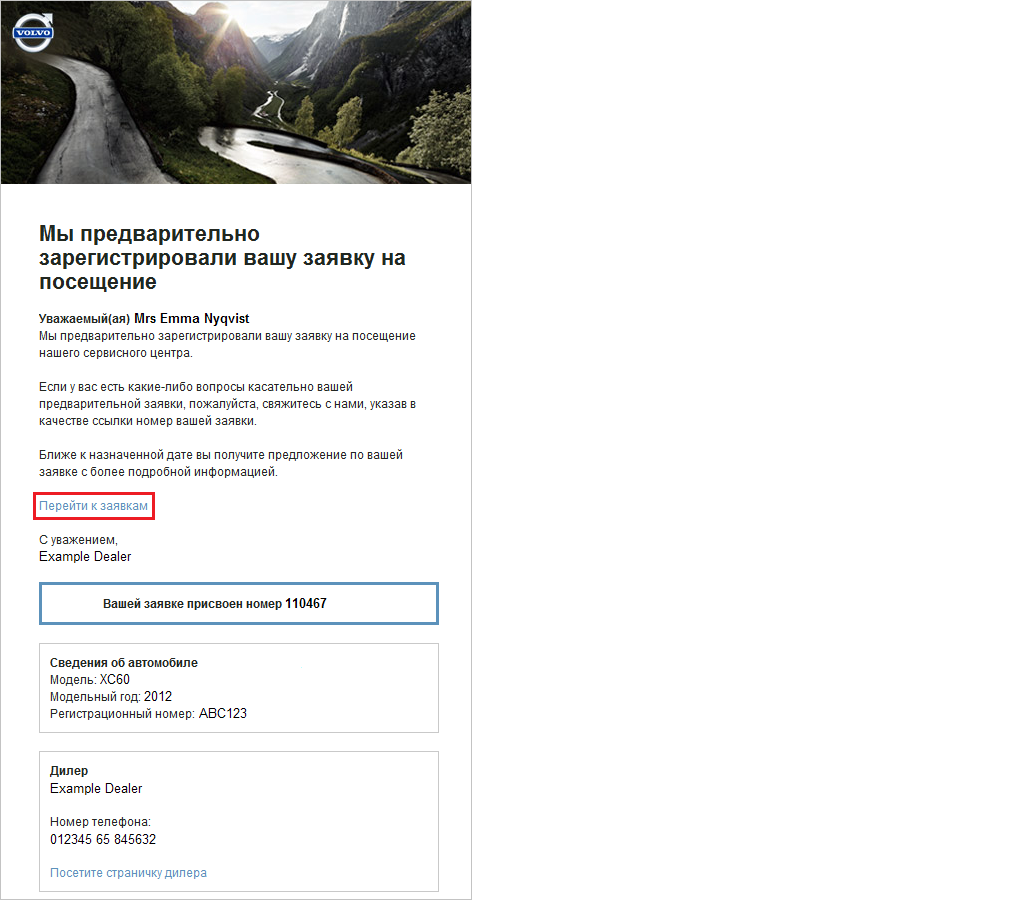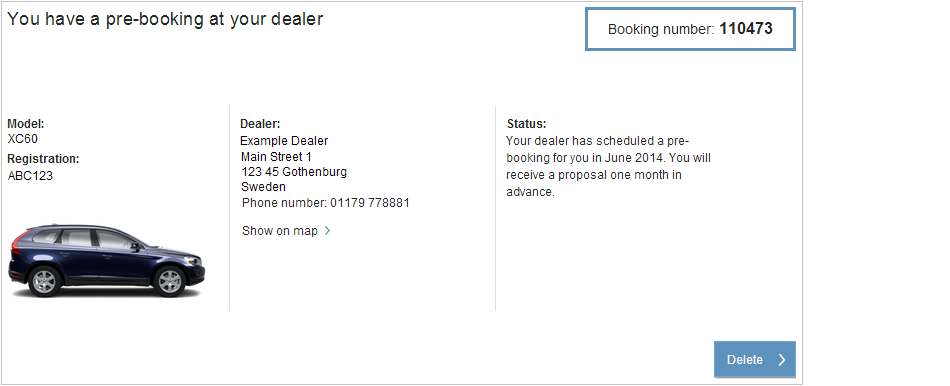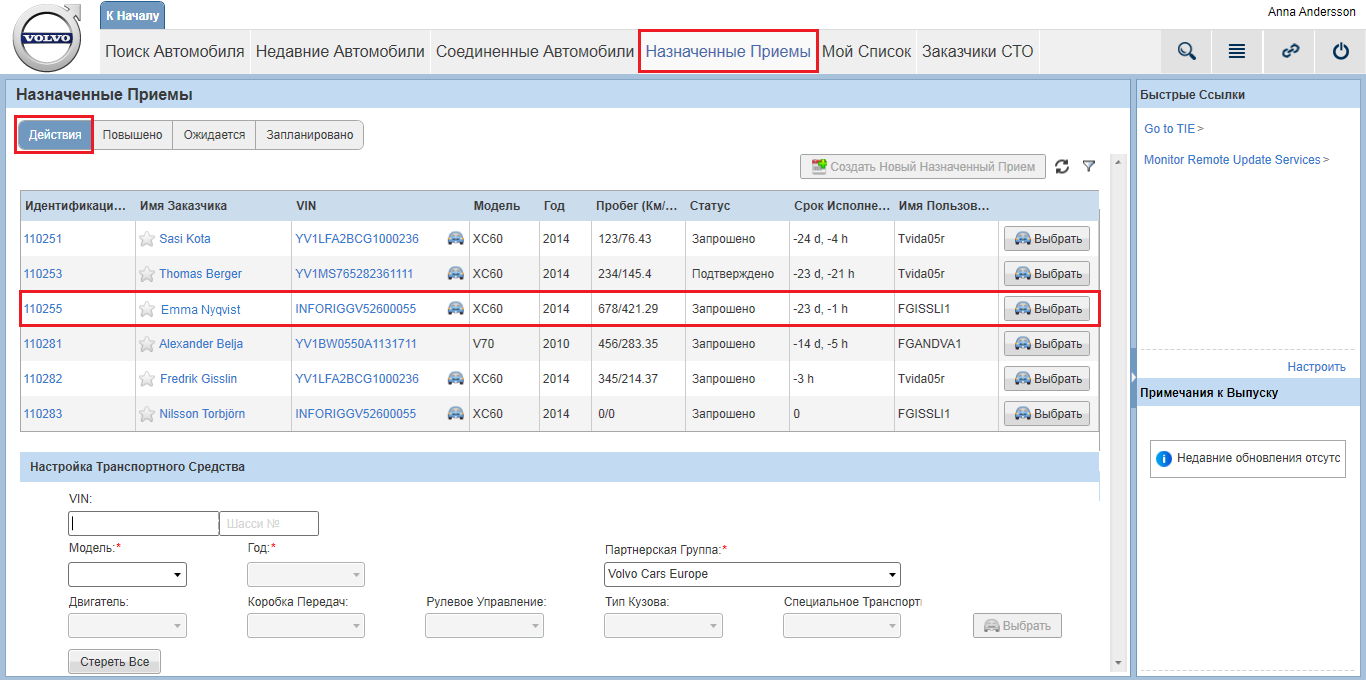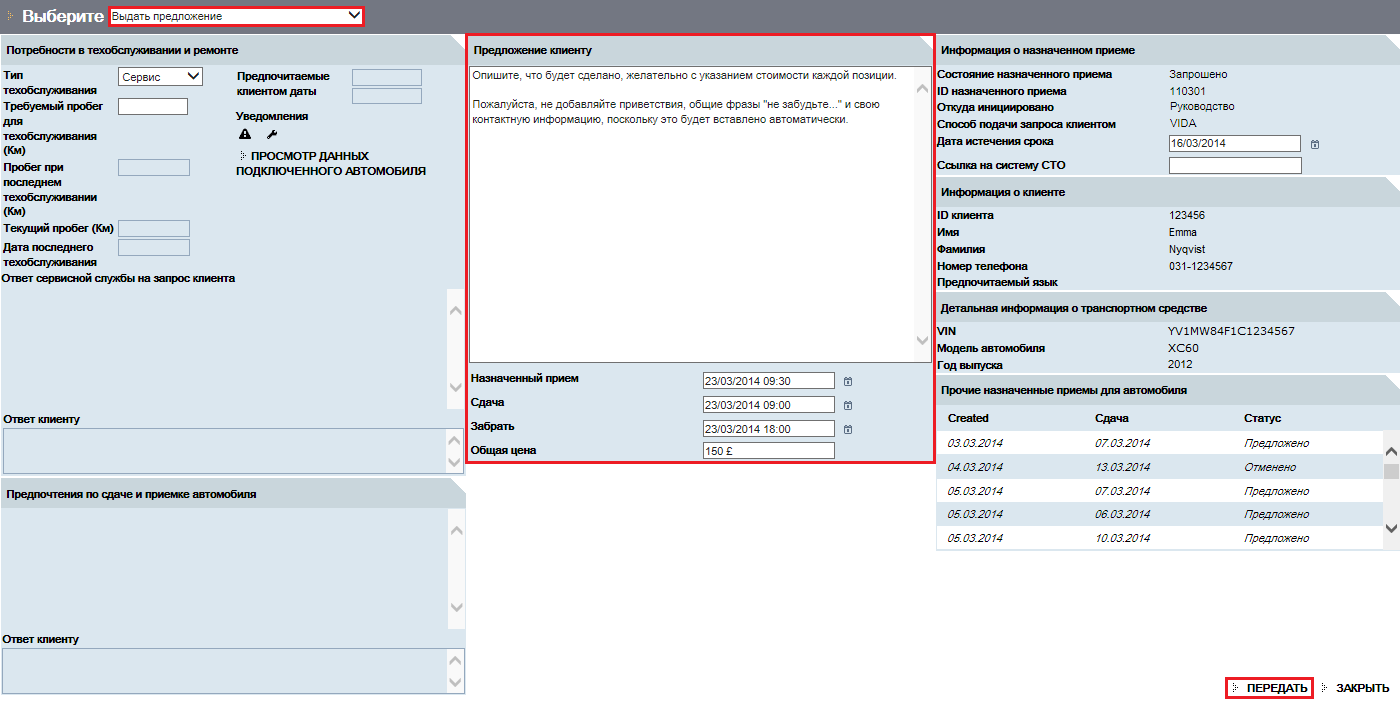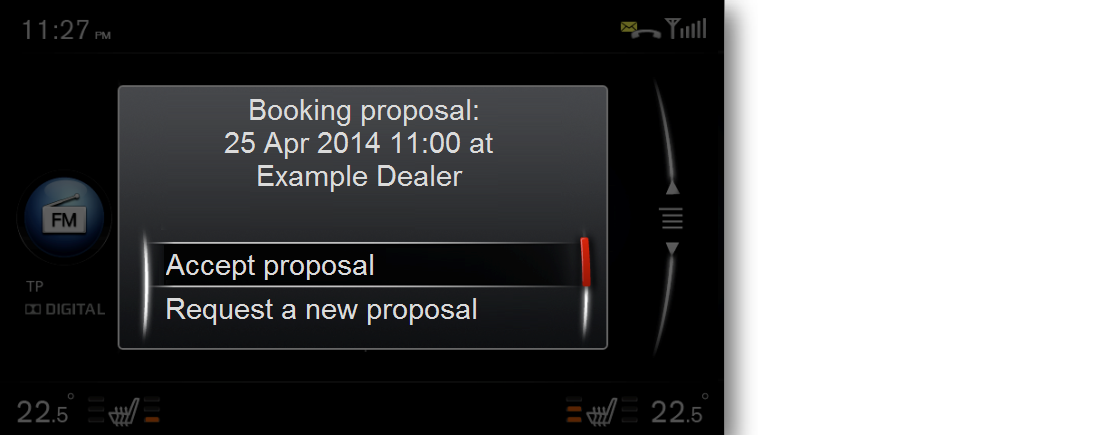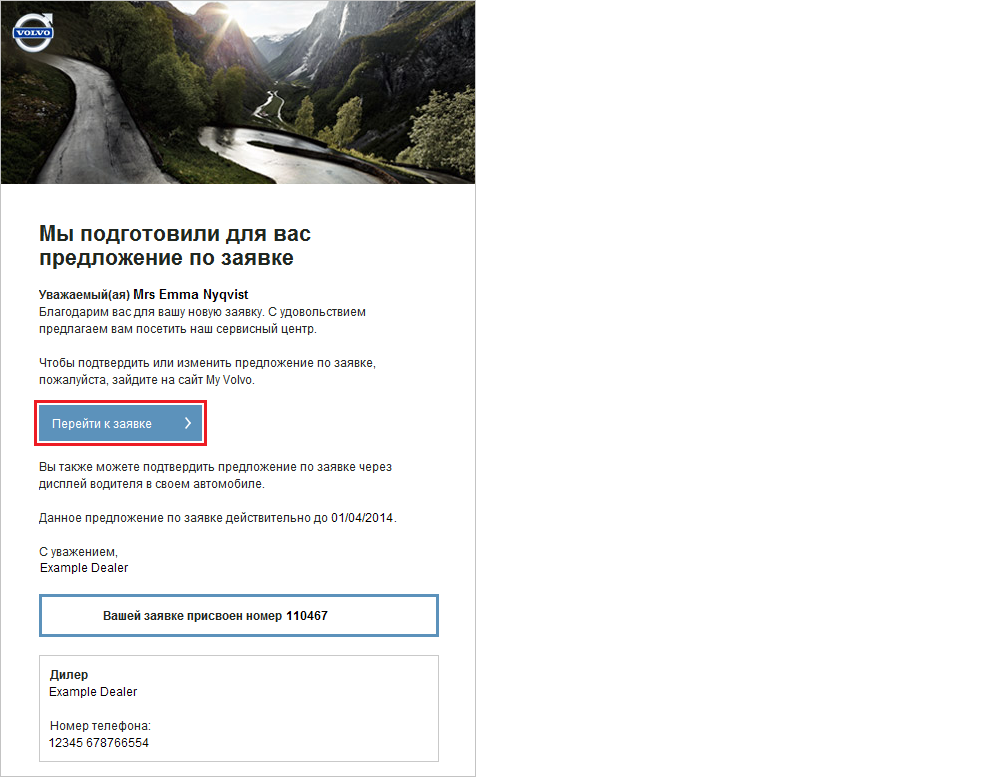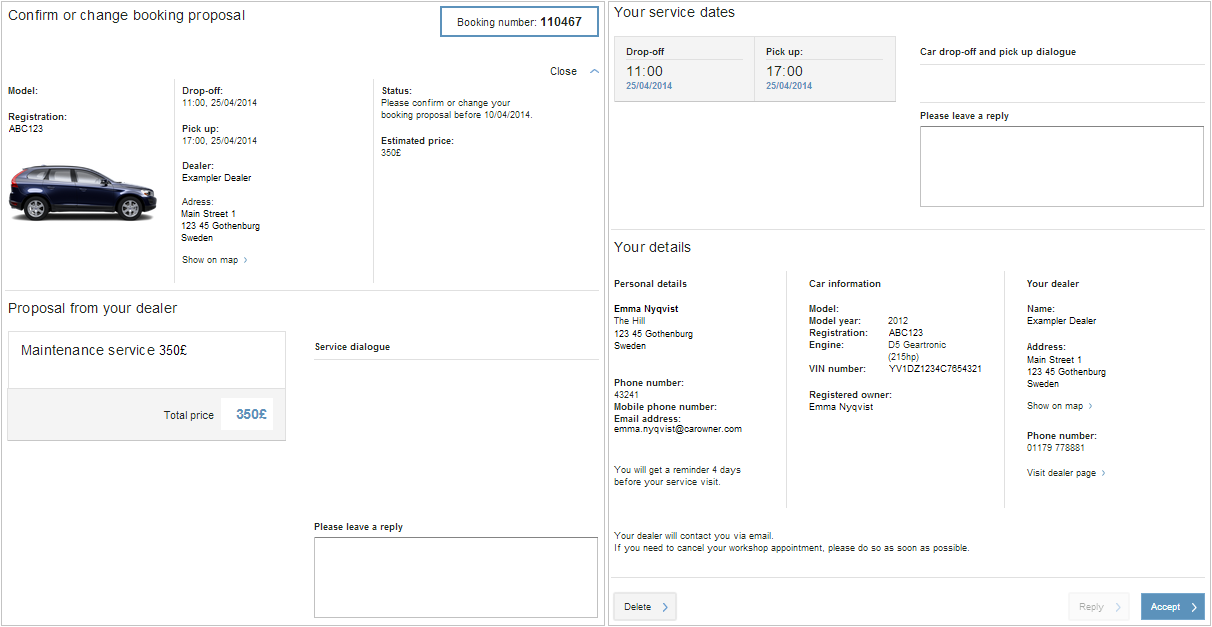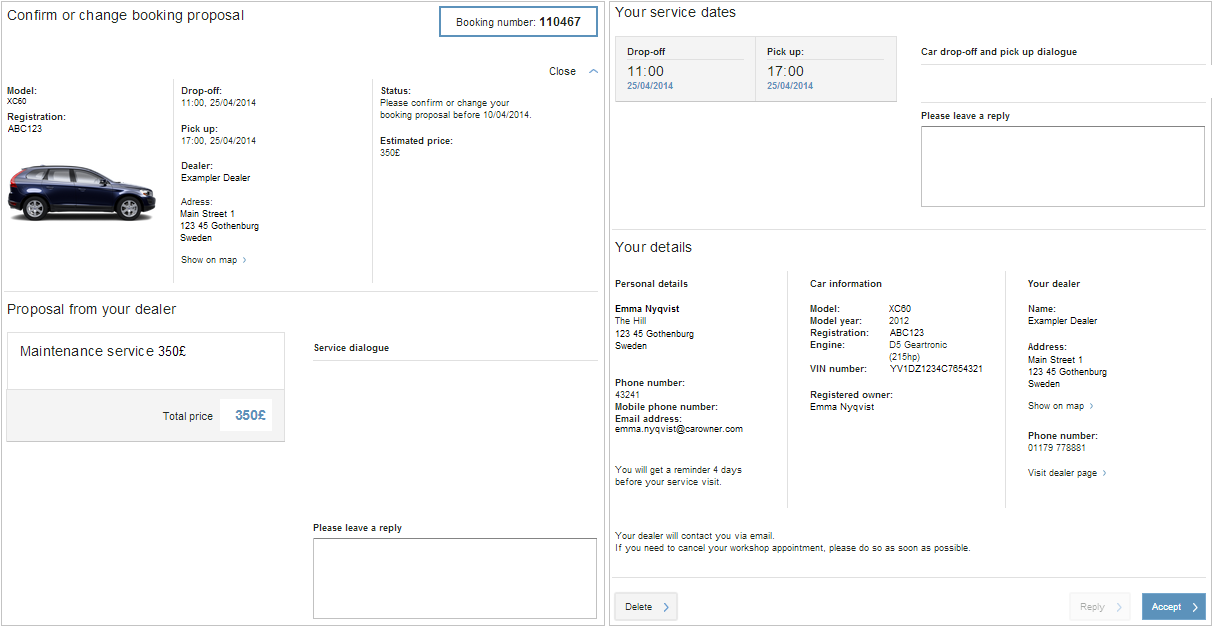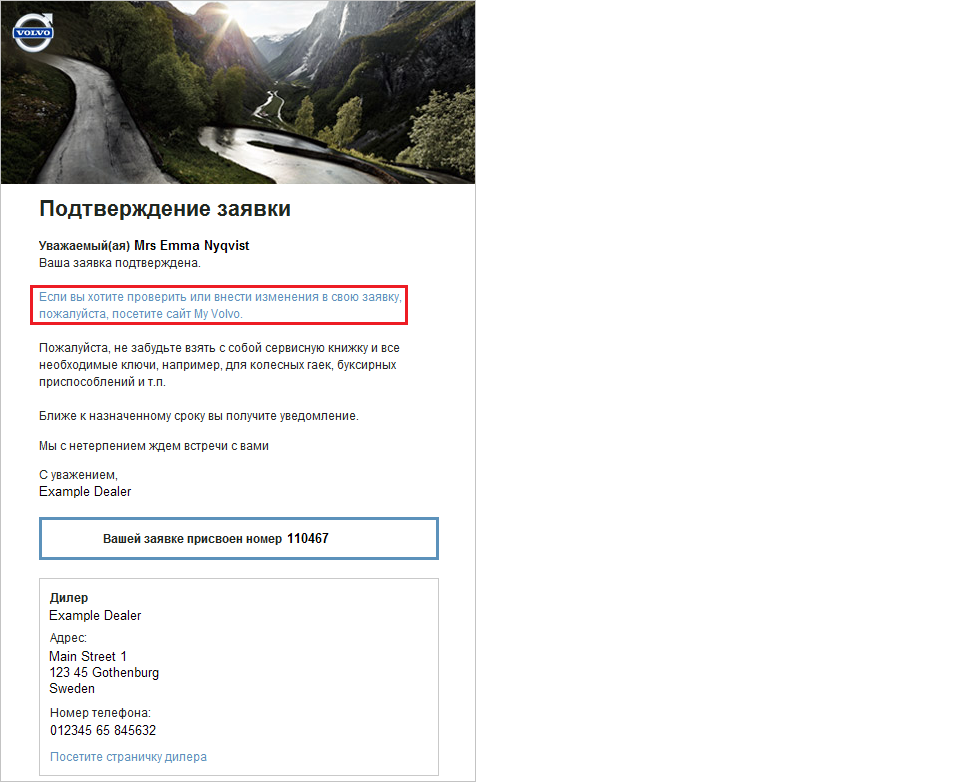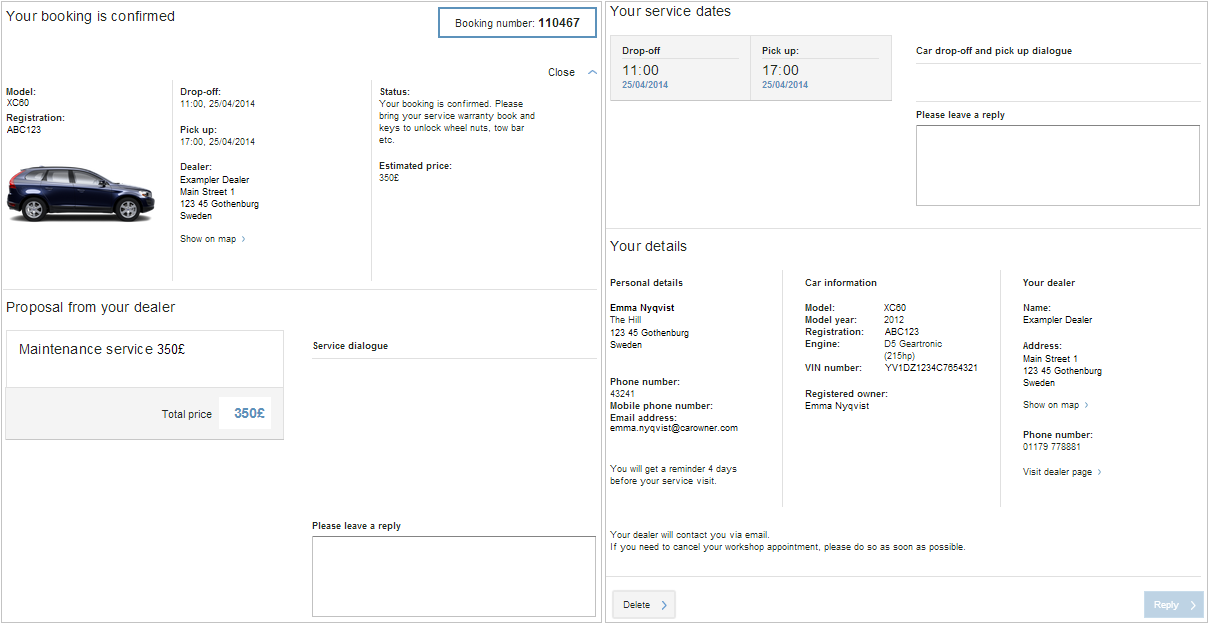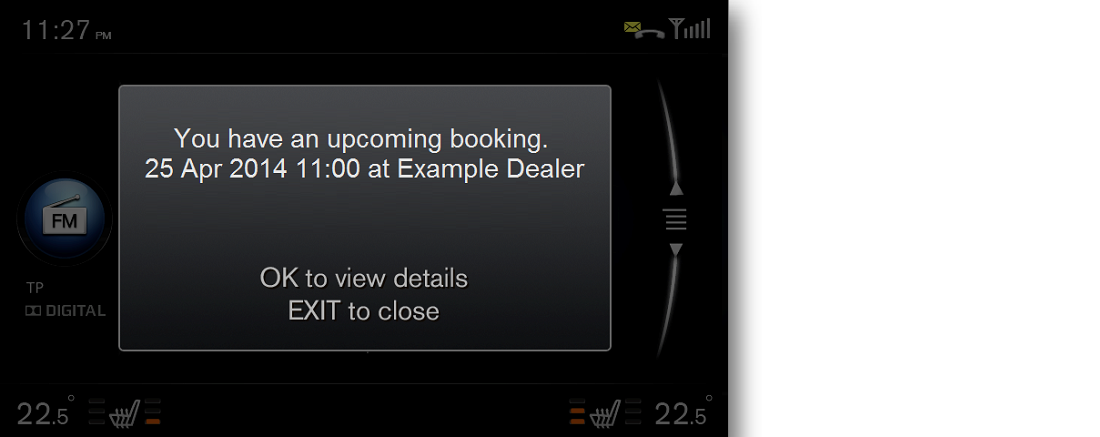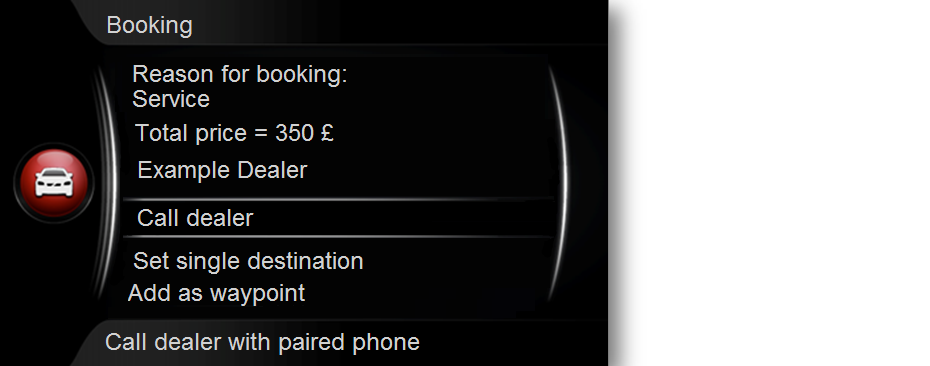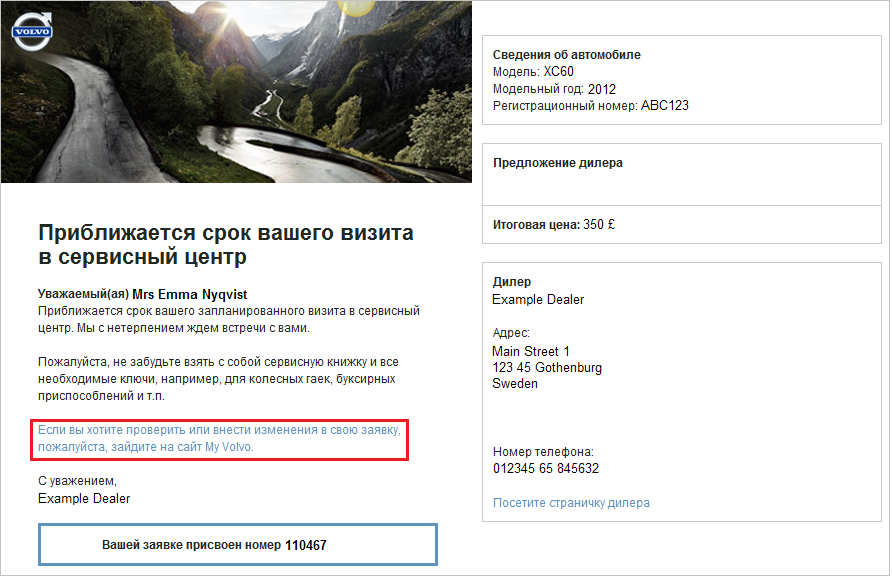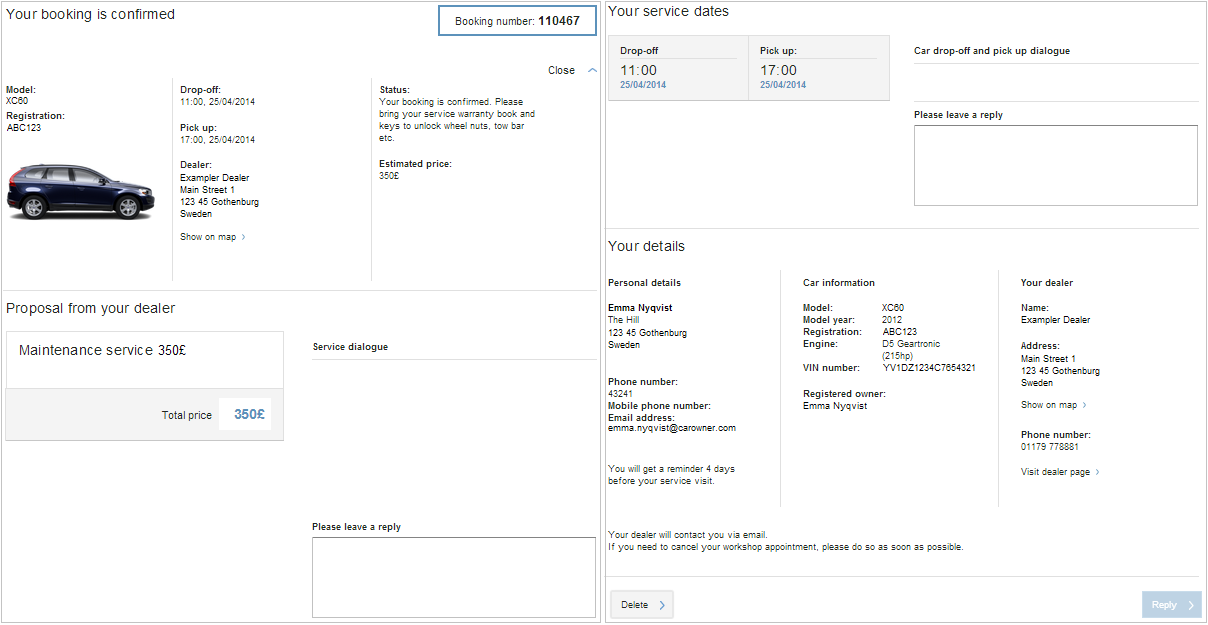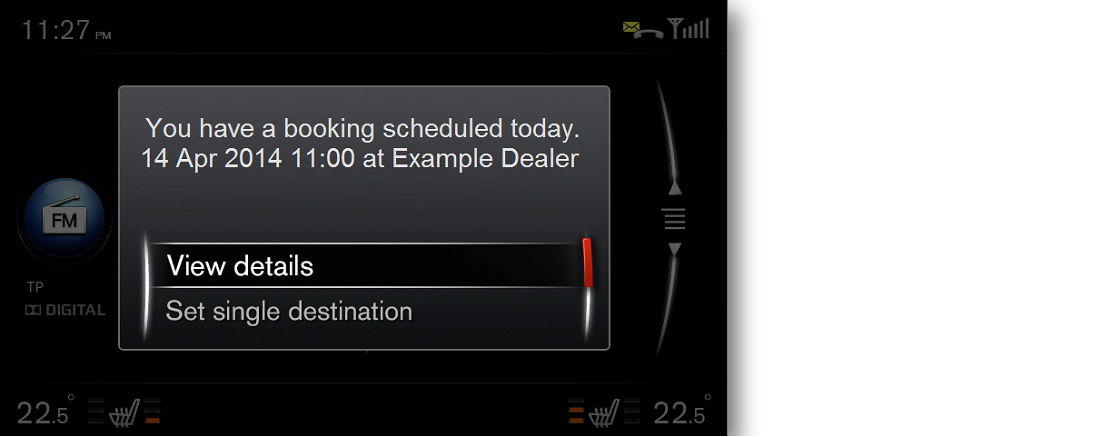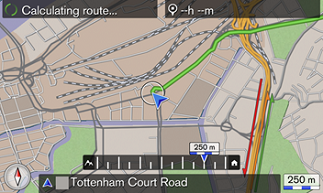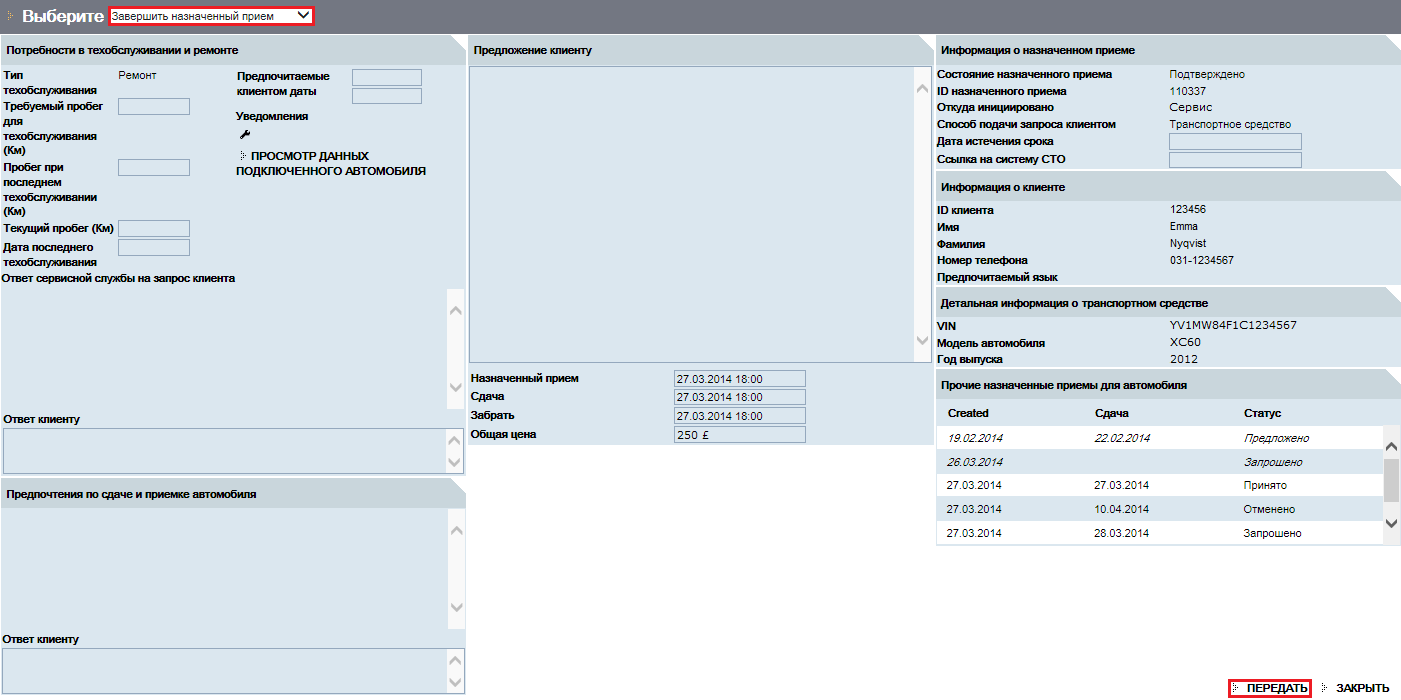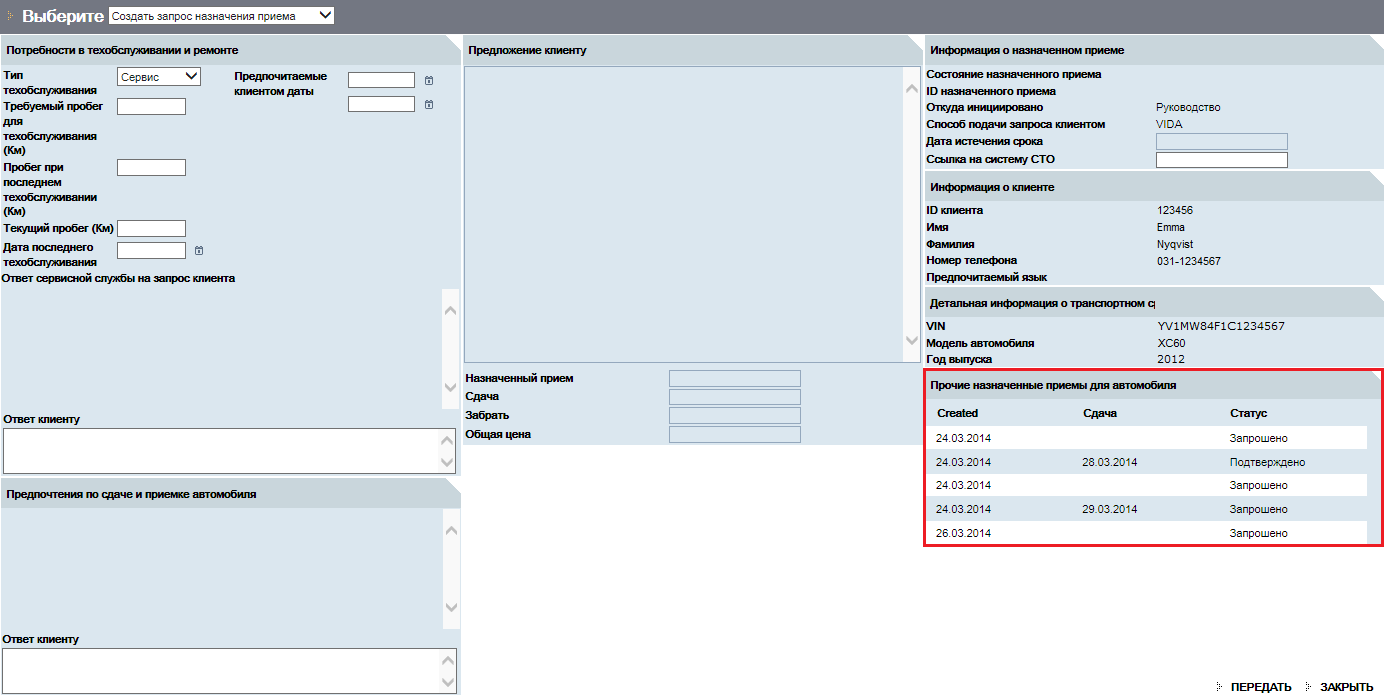Если клиент присылает запрос резервирования, дилер может зарезервировать назначенный прием с помощью функций Управление назначенными приемами на СТО в VIDA. Предварительные резервирования наиболее распространены для не соединенных через облачное подключение Sensus автомобилей, однако в некоторых случаях могут также применяться для соединенных через облачное подключение Sensus автомобилей. Предварительное резервирование может осуществляться для сезонной замены колес или предстоящего приема на СТО
по любой другой причине для соединенных через облачное подключение Sensus или не соединенных через облачное подключение Sensus автомобилей.
Эта процедура описывает сценарий, когда дилер добавляет запрос резервирования от каждого клиента в VIDA.
-
Клиент забирает автомобиль со СТО и соглашается на предложение консультанта зарезервировать дату для последующего техобслуживания,
которое может потребоваться.
-
Дилер выбирает клиента/автомобиль на вкладке в VIDA.
Можно также выполнить поиск клиента/автомобиля и создать новый назначенный прием с помощью функции Управление Информацией о Заказчике. Здесь можно также добавить нового клиента.
-
Дилер выбирает клиента/автомобиль и нажимает .
| ð
|
Страница Назначить прием откроется в отдельном окне браузера. Дилер выбирает в раскрывающемся списке.
|
| |
|
-
Дилер заполняет дату, время и работу, которую предстоит выполнить по согласованию с клиентом. На этом этапе не требуется полное
согласование даты, времени и работ. Поскольку речь идет о резервировании, дилер должен подтвердить его содержание на более
позднем этапе.
-
После заполнения всех необходимых полей дилер нажимает .
| ð
|
Предварительное резервирование передается в список на вкладке .
|
| |
|
-
Клиент получает подтверждение резервирования по электронной почте и на личной веб-странице My Volvo. Электронное сообщение содержит ссылку на предварительное резервирование на личной веб-странице My Volvo.
Электронная почта:
Вебсайт собственника автомобиля My Volvo:
Клиент получает доступ к детализации резервирования в Sensus Connect, выбрав .
-
За 30 дней* до наступления даты зарезервированного назначенного приема статус назначенного приема автоматически устанавливается
на Запрошено.
| ð
|
Резервирование переводится из списка в список .
|
| |
* Параметр устанавливается на уровне рынка или дилера.
|
| |
|
-
Дилер выбирает клиента/автомобиль в списке и щелкает .
Дилер выбирает из выпадающего меню. Детали, касающиеся запланированного назначенного приема, времени и цены уже введены, но поля остаются
доступными для редактирования и необходимых изменений.
После заполнения всех полей дилер нажимает .
-
Клиент получает предложение одним из следующих способов:
Через Sensus Connect в автомобиле:
По электронной почте:
Через вебсайт собственника автомобиля My Volvo:
Примечание
На данном этапе клиент может запросить другой временной интервал через вебсайт собственника автомобиля Sensus Connect, My Volvo, или позвонив дилеру. Это потребуется дилеру, чтобы еще раз войти в систему планирования СТО и попытаться найти другие возможные
дату и время для назначения приема и отправить новое предложение клиенту.
-
Клиент одобряет предложенные дату, время и цену и принимает предложение через вебсайт собственника автомобиля My Volvo.
-
Клиент получает подтверждение резервирования на личной веб-странице Sensus Connect, My Volvo и в сообщении электронной почты, подтверждающем, что ответ был успешно отправлен дилеру. Электронное сообщение содержит ссылку
на резервирование на личной веб-странице My Volvo.
Примечание
Пункты 11-14 идентичны процедуре, ранее описанной в пунктах 18-21 в сценарии 1.
-
В зависимости от установок клиента на вебсайте собственника автомобиля My Volvo, система Sensus Connect отобразит напоминание о назначенном приеме для клиента за 1-4 дня до техобслуживания. Это напоминание также будет отправлено
клиенту по электронной почте. В сообщении электронной почты содержится ссылка на личную веб-страницу My Volvo.
Посредством всплывающего окна с напоминанием в Sensus Connect клиент может просматривать сведения о назначенном приеме, выбрав для просмотра информации.
Клиент может также в любое время просмотреть сведения о резервировании в Sensus Connect*, выбрав или перейдя по ссылке в электронном напоминании на личную веб-страницу My Volvo.
* В Sensus Connect нельзя просмотреть детали работы, которая должна быть выполнена на автомобиле, присланные вместе с предложением дилера. Здесь
будет отображаться только цена. Полная детализация в Sensus Connect будет введена на более позднем этапе.
-
В дату назначенного техобслуживания Sensus Connect будет напоминать клиенту о назначенном приеме при каждом запуске двигателя. Клиент сможет также просматривать детали назначенного
приема через эти напоминания.
Если автомобиль оснащен Sensus Navigation, клиент может выбрать способ получения инструкций по направлению автомобиля на СТО. Существует два варианта получения инструкций
- установить единый пункт назначения или добавить дилера в качестве промежуточного пункта.
-
Когда автомобиль прибывает на СТО, техник выполняет работу на автомобиле в соответствии с тем, что было запланировано и согласовано
с клиентом.
-
На заключительном этапе, когда завершены все работы, и автомобиль получен клиентом, дилер открывает вкладку . Затем дилер выбирает клиента/автомобиль в списке и щелкает . Дилер закрывает событие, выбрав в раскрывающемся списке, а затем щелкнув .
| ð
|
Этими действиями назначенный прием удаляется из списка , но клиент/автомобиль остаются доступными на вкладке , если основной водитель автомобиля выбрал дилера как предпочтительного дилера.
|
| |
|
| |
Все информация о прежних назначенных приемах доступна в обзоре назначенных приемов на страницах Управление назначенными приемами на СТО.
|
| |
Если щелкнуть строку на этом обзоре, страница отобразится так, как это было в выбранное время.
|
| |
|